快速回答:
您可以直接使用 SurFast 影片下載器將 TikTok 影片下載為 MOV 格式,或者將 TikTok 影片先下載為 MP4,再將其轉換為 MOV 格式。此外,您也可以使用螢幕錄影程式錄製 TikTok 影片,並將其保存為 MOV 檔案。
與轉換 TikTok 視頻為 MP4 不同,將 TikTok 轉為 MOV 格式相對困難,因為大部分的影片下載器通常不支援 MOV 格式。然而,仍然有有效的方法可用於直接下載 TikTok 影片為 MOV 檔案。如果您有興趣這樣做,請繼續閱讀以找到解決方案:
在電腦上將 TikTok 轉換為 MOV 格式
工具:SurFast 影片下載器
SurFast 影片下載器 是一款可直接將 TikTok 影片下載為 MOV 格式的工具。除了 MOV 外,它還支援 MP4、FLV、WebM、WMV 等格式。無論您想將 TikTok 轉換為像 MP4 這樣的熱門格式,或是像 MOV 這樣不太被普遍支援的格式,您都可以使用此工具將 TikTok 影片以您喜歡的格式下載到您的電腦。
此外,SurFast 影片下載器還支援 TikTok 音訊下載,讓您可以以 MP3、WAV、OGG 或 M4A 等格式輕鬆下載 TikTok 音訊。如果您經常需要從 TikTok 或其他網站(如 YouTube、Facebook 或 Vimeo)下載影片和音訊,它絕對是個好幫手。
直接將 TikTok 轉換為 MOV:
步驟 1. 啟動 TikTok 下載器,並點擊燈泡圖示。

步驟 2. 選擇視頻,選擇質量,並在格式列表中選擇 MOV。最後,啟用始終使用上述設置以保存更改。

步驟 3. 粘貼 TikTok 影片的網址到下載器,影片下載會立即開始。

間接將 TikTok 影片下載為 MOV 檔案
工具:SnapTik 和 CloudConvert
要成功將 TikTok 影片保存為 MOV 格式,您可以選擇先將它們下載為 MP4 檔案,然後再將其轉換為 MOV。雖然這種方法不是直接的,但由於有許多工具可用,因此相對簡單。如果您不介意多走一步,您可以使用 SnapTik 來獲取 TikTok 影片,然後再利用 CloudConvert 將其轉換為 MOV 格式。這兩個工具都是免費的在線服務。
將 TikTok 影片轉換為 MOV 格式:
步驟 1. 複製 TikTok 影片連結,貼到 SnapTik,然後點擊下載。
步驟 2. 點擊下載按鈕將視頻保存到您的下載資料夾中。
步驟 3. 訪問 CloudConvert 並上傳下載的視頻。將 MOV 設置為輸出格式,然後點擊轉換。
步驟 4. 點擊下載以將 MOV 文件保存到您的下載資料夾中。
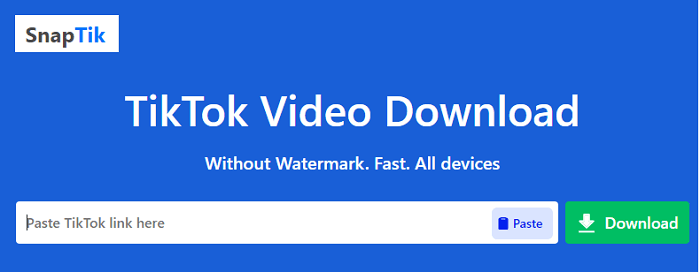
通過熒幕錄影將 TikTok 保存為 MOV 格式
工具:SurFlex 螢幕錄影程式
使用像 SurFlex Screen Recorder 這樣的屏幕錄製工具,也是捕捉 TikTok 視頻並將其保存為 MOV 或其他所需格式的可行選擇。但是,只有在您經常需要在計算機上錄製視頻或音頻時才建議使用。
SurFlex 螢幕錄影工具讓您可以錄製電腦上的任何內容,包括 TikTok 影片,並幫您將它們保存為 MOV、MP4、AVI 或其他格式。如果您要將 TikTok 影片保存到電腦上,可以試試看。
將 TikTok 錄製並保存為 MOV 檔案:
步驟 1. 在您的電腦上啟動 SurFlex Screen Recorder 並點擊設置。

步驟 2. 選擇 MOV 作為輸出格式,然後點擊確定。

步驟 3. 選擇系統聲音作為音頻錄製選項,以捕捉帶有聲音的 TikTok 影片。然後選擇捕捉全屏或特定區域。

步驟 4. 選擇錄製區域,然後點擊 REC 開始錄製並保存 TikTok 視頻為 MOV。

步驟 5. 錄製完成後,點擊錄製欄中的停止,然後檢查錄製列表中的視頻。

總結
這些是經過測試且有效的方法,可以將 TikTok 儲存為 MOV 格式。如果您想將 TikTok 的影片以其他格式下載到您的設備中,您也可以參考本指南中的提示。當您獲得所需的內容後,即使沒有網路連線,您也可以在裝置上觀看它們。
關於作者
相關文章
-
TikTok 轉 WebM:如何以 WebM 格式下載 TikTok 影片
不論您是想下載 TikTok 影片為 WebM 檔案還是將影片保存為其他格式,比如 MP4,您都可以使用本文推薦的影片下載程式來輕鬆獲取想要的內容。
Myra Xian 更新於 -
如何下載無浮水印抖音影片【4個訣竅】
查閱此文獲取四種下載無水印抖音影片的有效方案。無論您是使用的電腦、Mac、iPhone 還是 Android 裝置,您都能找到適合自己的下載去浮水印抖音影片的方法。
Charlene Chen 更新於

